UG制图时,不想要孔中心线怎么设置工具/原料UG软件 电脑方法/步骤1、此方法为临时方法,在过滤器选项卡中,选中“符号”过滤器。2、利用鼠标框选画的图像,框住所有的图像。3、框
熊猫CAD看图怎么使用?
CAD快速看图怎么使用的操作方法
CAD快速看图软件,比如国产CAD软件——浩辰CAD看图王,是一款集看图与制图为一体的CAD看图软件,今天给CAD制图初学入门小伙伴详细讲解下CAD看图软件在看图的同时,也可以简单绘图,因为其具有一定的编辑功能。
1、 CAD图层
浩辰CAD看图王电脑版的编辑模式下可以对CAD图层进行操作,普通的CAD看图软件只能进行图层的打开和关闭,浩辰CAD看图王电脑版的编辑模式下可以对CAD图层进行新建删除,还能对图层中的线型以及线宽进行设置。
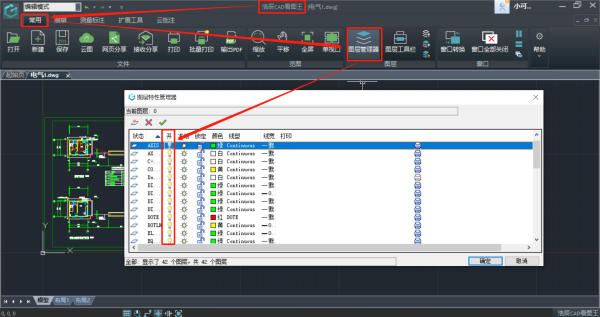
2、 CAD绘图
浩辰CAD看图王电脑版编辑模式下有常用的CAD绘图工具,比如:直线、多段线、矩形、圆、椭圆、手绘线、云线以及多行文字等。
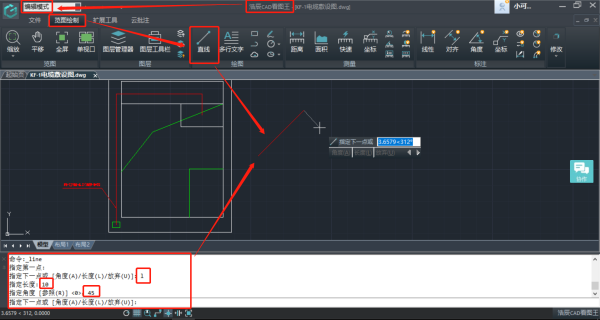
3、 CAD标注
当我们绘制好CAD图形的时候,是需要对图形的尺寸进行标注的,浩辰CAD看图王电脑版编辑模式中有很多的CAD标注方式,如:线性标注、对齐标注、角度标注、坐标标注、弧长标注、直径标注等等。
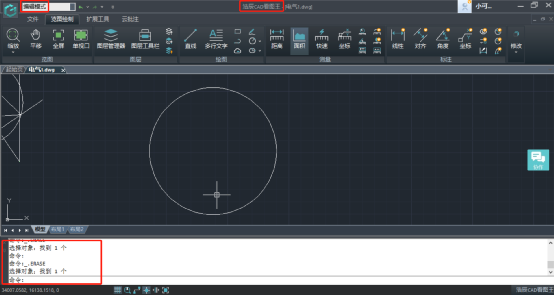
4、 CAD修改功能
说到CAD绘图,肯定少不了需要进行CAD修改,在浩辰CAD看图王电脑版中我们可以对CAD图形进行分解、删除、移动、旋转、复制等操作。
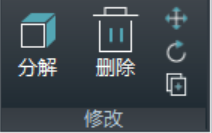
除了以上给CAD制图初学入门小伙伴介绍的CAD看图软件——浩辰CAD看图王的一些绘图功能外,还有新建表格、编辑表格、选取管理、PDF转CAD、天正转换等诸多功能,大家可以自己体验哦!
CAD快速看图怎么使用
CAD快速看图是一款由广联达开发的CAD看图软件,拥有PC、Android、iOS等多种版本,功能也非常的多,比如可以对图纸进行查看、标记、测距等,当然CAD快速看图所拥有的功能远远不止如此。下面,我们就一起往下看看CAD快速看图所有功能介绍。
CAD快速看图功能介绍
一、工具栏介绍(蓝色按钮是普通功能,金色按钮是会员功能)
用CAD快速看图打开一张图纸后,会激活所有工具栏的功能,如下:
打开:可以打开一张dwg或dxf格式的图纸。
最近打开:保留20张最近打开过的图纸,方便在此打开。
快看云盘:打开快看云盘,可以创建项目、上传图纸。可以在不同电脑、手机之间同步图纸和标注,也可以向同事同步图纸和标注。方便协同工作。
窗口--全图:可以自动转到图纸显示区域,找不到图纸显示区域时可以点击。
窗口--缩放:可以框选需要放大显示的区域。
图层管理:打开图层列表,可以关闭或开启图层,可以显示指定的图层,可以关闭指定的图层。重新打开图纸时,会充值图层状态。
撤销、回复:回到上一次操作状态、回到下一次操作状态。
会员:弹出会员功能列表(后续会详细介绍)。
测量:打开测量菜单,方便使用各种测量功能。
图纸对比:将打开的2张图纸进行差异对比,并用不同的颜色提示具体差异。
编辑助手:可以修改图纸文字、添加文字、复制、移动、删除图元、增加捕捉、画直线、图层支持锁定/解锁,图层开关、炸开图块、显示内嵌的图片、表格pdf、保存图纸。
图形识别:在图纸中识别一类型形状大小相同的构件,可自动过滤排除包含在已识别图形中的图形。俗称数个数。
文字:点击后,写文字,再放置文字位置。可以写单行文字和多行文字。
画直线:点击后,可以在图纸上画直线。画的直线可以测量长度,画的直线如果围成闭合图形,也可以测量面积。画的直线可以和图纸原线条相交并产生交点,交点可以在以后的测量中捕捉。
任意线:点击后,可以在图纸上任意位置,标注任意形状的标注。
删除:可以选择删除单个标注或全部标注(不能删除图纸原有的任何元素)。
隐藏标注:点击隐藏图纸上所有做的标注,再次点击显示所有标注。
标注设置:可以设置标注的颜色、大小。对以后做的标注产生影响。
比例:点击后,选择图纸上已知长度的线段来设定测量比例。一般用在布局测量和大样图测量中。当前测量比例会显示在图纸下方的状态栏。
文字查找:可以查找图纸中的文字、数字、字母,并显示出数量和位置。包含全图查找、局部查找、模糊查找、精确查找、查找结果导出excel。
屏幕旋转:可以调整图纸显示的方向和角度。
打印:可以打印图纸。纯黑打印、框选打印、打印设置。
账号:显示登录的账号及VIP状态。进入个人中心、申请离线VIP等。
客服:包含问答社区和qq人工服务。
风格:选择工具栏显示的样式。可以隐藏或显示工具栏的文字。
资料:点击打开“建工资料“网页。方便寻找相关资讯、资料。
二、VIP按钮介绍
登录账号,并购买VIP后,打开一张图纸,会激活所有功能,点击VIP按钮,可以看到如下列表:
提取文字:框选提取图纸上的文字、数字、字母等。鼠标左键框选完整的一句话或一段话。一次提取有字数上限,如果内容较多,可以多次提取。布局中的内容如果提取不到,可以去模型中提取。注:一些文字看上去是文字,但是属性是多段线的,是无法提取的。
提取表格:框选提取图纸上的表格,并自动导入excel。鼠标左键框选完整的表格外边线来提取表格。布局中的表格如果提取不到,可以去模型中提取,测量结果也可以导出到excel中。注:一些表格中的文字属性是多段线的,是无法提取的。
弧长:鼠标左键点击弧线来测量其长度。如果是弧线,鼠标放存卜劝会显示为白色小方块,如果是多段线,鼠标不会显示为白色小方块。
点到直线的距离:鼠标左键选择一个点,再选择一条线,可以测量该点到直线的垂直距离。
连续测量(L):鼠标左键选取直线或者弧线来连续测量其长度,鼠标右键结束测量,再点鼠标左键放置测量结果的位置。注:遇到直线点击直线的端点,遇到弧线点击弧线本身。
修改单个标注属性:点击后,选择已经做好的标注,可以设置其颜色、文字大小等。
查看分段长度:点击之后,鼠标左键选取一个连续测量的标注结果,可以看到此连续测量的分段长度。
外部参照管理:查看该图纸的外部参照,并且可以绑定参照图纸并另存,也可以更改参照的路径。
面积(含弧线):鼠标左键选取直线或者弧线,完成一个闭合图形来测量其面积,再次点击鼠标左键放置测量结果的位置。
计算侧面积:测量完面积后,可以计算侧面积。
面积偏移:测量完面积后,可以进行外扩或者内缩。
测量圆:可以测量圆形的面积、周长、半径。鼠标左键选择圆形,再次点击左键放置测量结果的位置。
测量角度:可以选择2条直线,并快速测量出其夹角。
CAD图显示灰色:点击之后,当前图纸会灰色显示,标注会高亮显示,方便寻找、查看标注位置。
天正图纸转换(转t3):点击后,将当前图纸转成t3格式,并另存(图纸后缀会有“转”字),方便导入其他算量软件中使用。注:如果转t3后导入算量软件显示不全,说明并不是因为天正图纸的原因导致的,请联系相关算量软件的工作人员寻找帮助。如果图纸有外部参照,请先绑定参照并另存后,打开新图纸再转t3。
CAD图纸版本转换:可以将当前图纸转换版本。目前可以转换的版本有:2004/200712010/2013版。
CAD图纸分割导出:可以将当前图纸进行分图。左键框选需要分图的部位,另存即可。注:有外部参照的图纸,请先绑定参照并另存后,打开新图纸进行分图。
布局转模型:可以将布局中的图形转到模型中,方便进行提取文字、提取表格、文字搜索、导入算量软件。布局转出的图形都有比例问题,在测量之前请进行比例调整。
快捷键设置:可以设置大部分功能的快捷键。
三、右键菜单(蓝色按钮是普通功能,金色按钮是会员功能)
打开一张图纸后,在图纸上点击鼠标右键,可以出现右键菜单:
CAD快速看图|
手机CAD看图软件应该怎么正确使用?有步骤吗?
一.WIFI传输共享数据
1.手机应用商店或百度直接搜索“CAD看图”软件,下载安装至手机桌面。
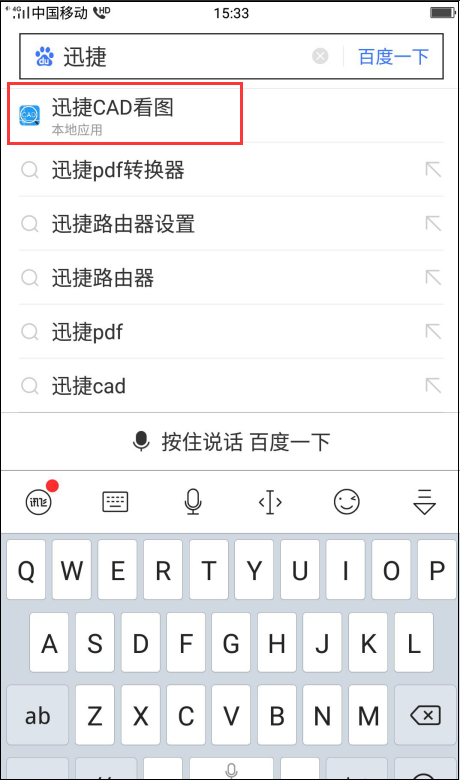
2.桌面找到CAD看图软件,点 击进入缓冲界面,划过引导介绍区即 可进入功能使用。
3.使用手机号码获取验证码登录CAD看图
4.点 击wifi传输按钮,在同一网络下,选择浏览器访问地址,即 可上传CAD图纸文件至SD卡。
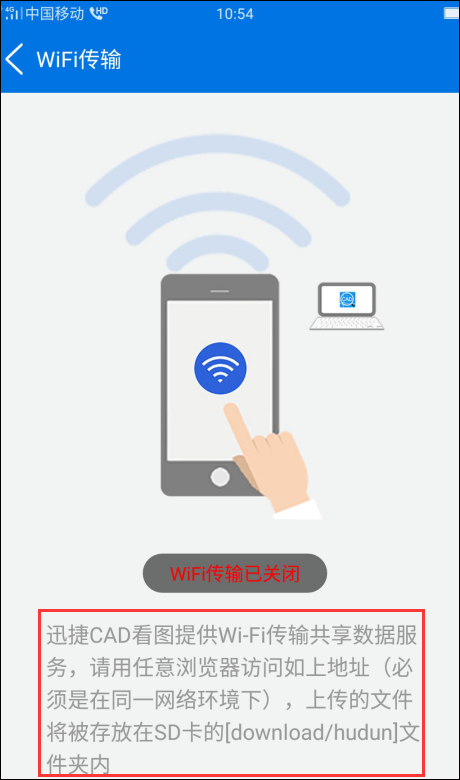
二.CAD看图演示
1.滑屏即 可进入CAD看图界面,该软件默认为“打开”板块。
2.初次使用可点 击“示例”文件进行浏览查看(或在所 有文件中根据文件位置找到所需文件打开)这里以示例为演示图。
3.点 击示例图纸文件,即 可在查看界面显示图纸文件。如下图所示:
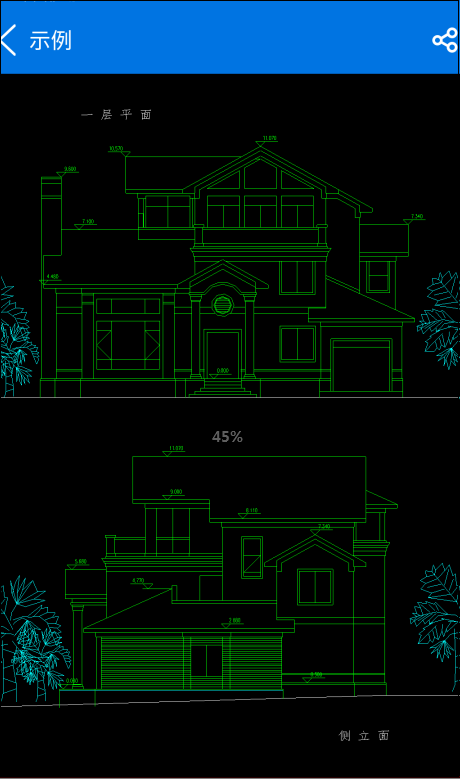
三.图层选择、布局空间、测量(测距离/测面积)
1.图层选择:示例图纸打开完毕后,在图纸显示页下方功能栏有“图层选择”按钮,勾选或撤销图层选择,可对图纸颜色 图层进行显示并详细浏览。如下所示:
2.布局空间:选择“布局空间”功能,勾选不同布局名称,可根据图纸布局详细查看图纸内容。
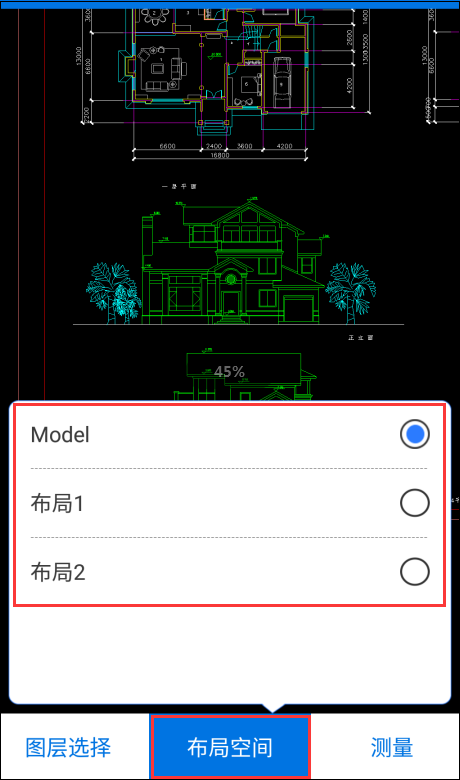
3.测量:点 击“测量”菜单栏,选择“测距离”按钮。移动测量图标至所需位置即 可获取该线段长度值。
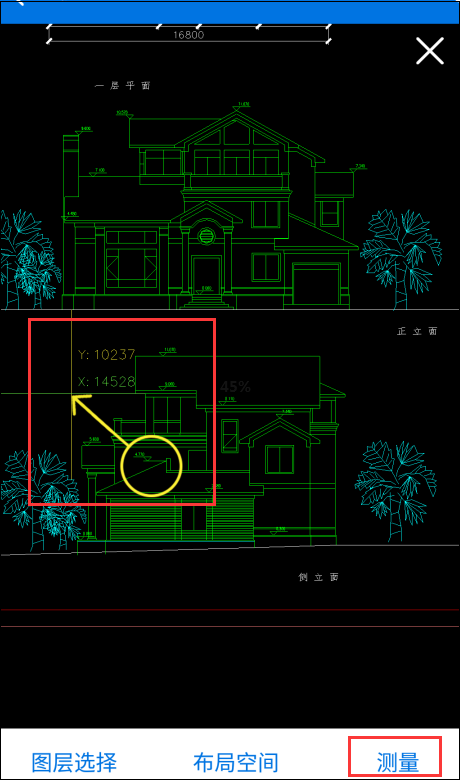
同理选择“测面积”选项卡命令,根据命令提示,指 定一点,再指 定下一点即 可在下方获取该指 定区域面积和周长大小。(当区域点指 定错误时,可使用界面橡皮擦图标功能撤销及修改)
CAD看图软件怎么用?
1、首先我们需要打开常用的编辑器。
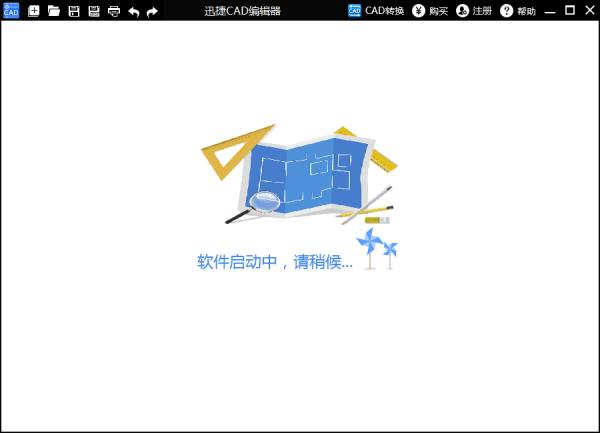
2、运行迅捷CAD编辑器,打开软件界面之后,我们点击“文件”——“打开”选项,添加我们需要进行编辑的CAD图纸。

3、点击“编辑器”选项,我们可以在软件功能选项,看见“文字”功能。
4、我们点击“文字样式”选择我们需要输入的文字样式,选择完毕之后,点击“应用”按钮。
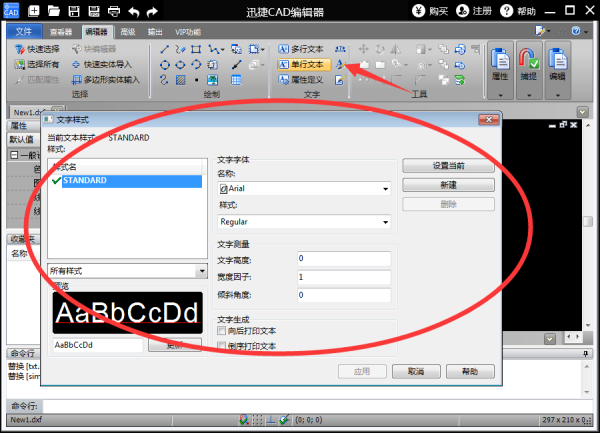
5、接下来我们点击“多行文本”或者“单行文本”按钮,然后选择需要输入文字的地方,输入我们需要输入的文件。
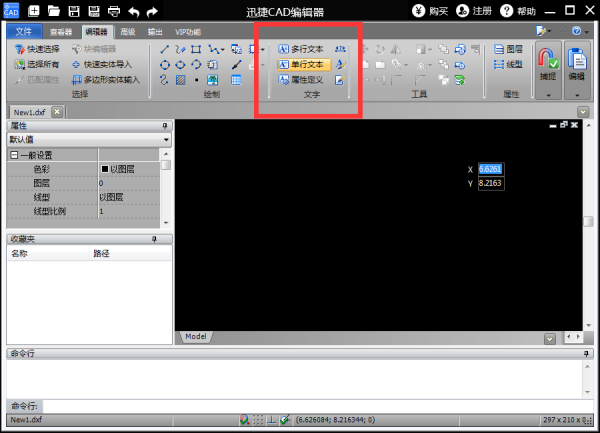
6、输入完成之后,我们保存我们的CAD图纸,这样我们对CAD图纸的编辑就完成了。
手机cad看图王怎么使用教程
CAD看图王使用教程
CAD看图王新建CAD图层
1、在手机中打开【浩辰CAD看图王】APP,点击图之后,在“图层”栏目中点击“新建图层”启动新建图层命令。如下图所示:
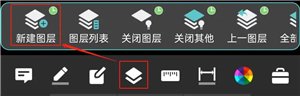
2、新建图层后可根据需要,指定图层名称和修改图层颜色后,点击确定即可完成图层的新建。如下图所示:
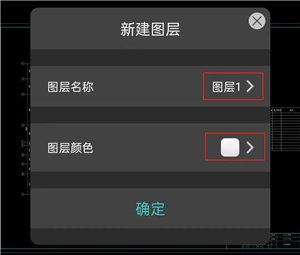
3、再点击“图层列表”功能,找到新建的图层,点击图层前的按钮,将其置为当前,然后再进行任意CAD绘图操作,都可以看出是在新建图层内设置。如下图所示:
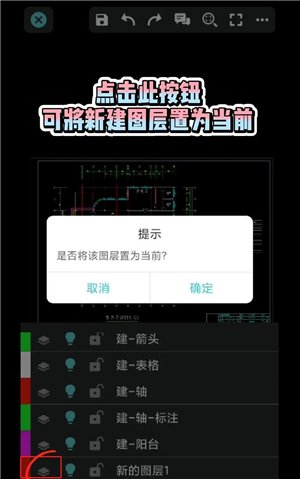
CAD看图王多段线应用技巧
1、CAD多段线绘制步骤
打开浩辰CAD看图王APP,点击多线段功能,先在屏幕上点击起点位置,然后点击第二点,此时就可以输入长度、角度数值来修改绘制的线段。然后可以重复上面的操作,不断绘制各段线段。如下图所示:
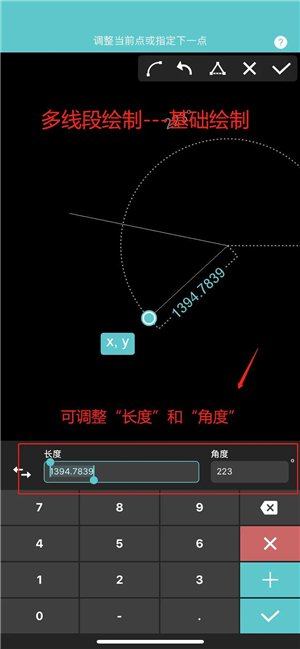
CAD多线段功能不仅可以绘制连续的直线,还可以绘制多线段圆弧,,在绘制一些复杂图形时合理运用好该功能可以起到很大帮助。
2、CAD多线段圆弧绘制步骤
在绘制CAD多线段的过程中,如果需要绘制成圆弧,可以点击右上方圆弧按钮,就切换到绘制圆弧状态,再点击圆弧的终点,就可以完成圆弧绘制。需要改成直线,点击右上方直线按钮即可。如下图所示:
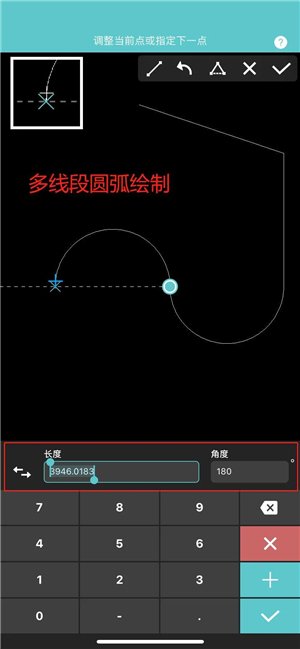
3、CAD多线段编辑步骤
打开浩辰CAD看图王APP后点击选中图纸中的CAD多线段,下方会弹出编辑工具条,里面有删除、移动、镜像、颜色等功能,点击对应的功能即可对选择的多线段进行编辑。如下图所示:
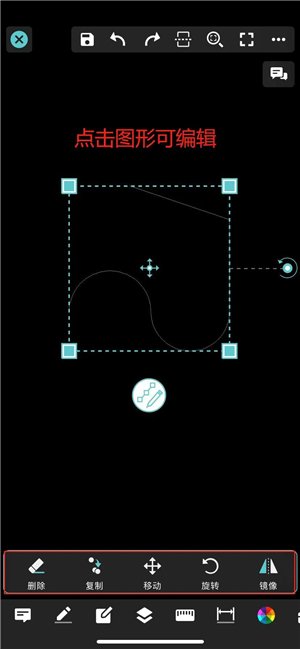
CAD看图王修改文字
在浩辰CAD看图王手机版中修改CAD文字时发现无法修改的话,可以检查一下是不是忘记将看图模式切换至【高级制图】模式。
修改文字等功能是在【高级制图】模式下进行的。
【极速看图】模式只能修改批注的文字。具体操作步骤如下:
1、在浩辰CAD看图王手机版中打开图纸文件
2、将其看图模式切换为【高级制图】(一定要切换)
3、点击图纸中需要修改的CAD文字,软件下方工具栏会出现【修改文字】、【删除】等图标
4、点击选择相应的操作即可。如下图所示:
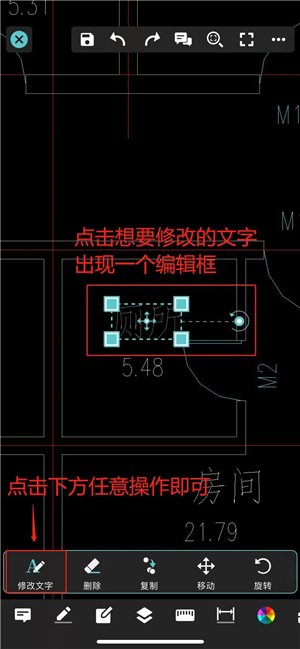
此时如果觉得字体太小或太大,可点击文字编辑框任意夹点拖动,都可放大或缩小文字,将其调整为合适的大小即可。如下图所示:
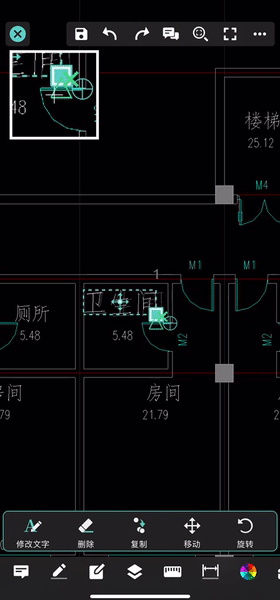
以上内容来自开心电玩
相关文章
- 详细阅读
-
现在哪个软件可以看中超联赛,请多指详细阅读

看中超比赛,应该选什么直播软件?如果想看赛事就可以去体育赛事平台观看,像虎扑体育、企鹅体育、懂球帝、5爱体育等,我目前使用是5爱体育,多赛事直播,想看什么比赛都有,文字直播结合
-
U校园软件教师端可以看见学生提交详细阅读
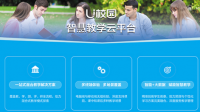
优学院考试老师能看到学生打字吗u校园考试,老师能看到学生屏幕,因为监考教师具有查阅的权限。u校园帮助大学生居家学习,支持高校开展远程教学。 教师可通过U校园智慧教学云平台
- 详细阅读
-
互联网医疗软件开发,格格健康一站式详细阅读

互联网医院牌照怎么申办?需要哪些流程?互联网医院是现在线上诊治的最好方式 尤其在今年特殊的时期 更催动领了线上教育、线上医院的发展 但是这一个庞大的市场 还只有一小部门
-
比初装更好用的软件有吗详细阅读

有什么好用的装修APP软件吗?好用的装修APP软件有窝牛装修、装修攻略APP、装修管家app、土巴兔、创意家居等,这些装修软件都是挺不错的。1、窝牛装修窝牛装修是一款展示装修设
-
cad2014错误中断详细阅读

安装CAD2014后打开弹出错误报告,怎么解决?原因:安装时的权限不足,安装软件的文件有所缺失,导致安装完成之后,打开软件报错。解决:卸载cad软件,重新安装,安装时使用“管理员权限”进行
-
是什么意思,电脑桌面上黑屏了,有一串详细阅读

win10电脑桌面背景黑屏,其他都正常,能点也能运行就是桌面一直是黑的,壁纸显示不了?方法一:1、按下“Win+i”组合键打开【Windwos 设置】,在下面点击【轻松使用】;2、在左侧点击“其
-
我想做一个类似360问答这种软件详细阅读

按一下要求建立数据库需要建哪几个表啊?不需要每一个都建立表,这样表的设计不合理,也不好维护,个人认为只要两个表就ok 学生基本信息表和学生成绩表 --学生基本信息表 包含姓名
-
福莱软件如何调整模板摊销次数详细阅读

定额模板摊销次数根据目前模板的摊销次数,调整定额中模板主材的消耗量即可。例如:假设原定额木模按5次摊销,实际按3次。那么直接调整定额材料中板枋材(或复合木模板)消耗量为原来


